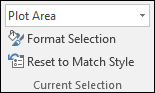Comment ajouter un axe secondaire dans les graphiques Excel ?
La première étape pour créer des graphiques Excel avancés consiste à apprendre à ajouter un axe secondaire dans un graphique. Si vous regardez les deux graphiques ci-dessous, dans le premier graphique, vous avez deux séries de colonnes de données différentes, mais l’axe est le même.
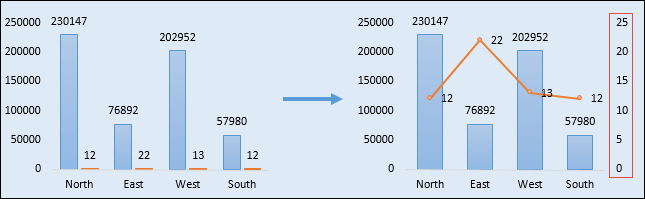
Le problème avec le premier graphique est que les deux séries ont une plage de données différente mais le même axe. Mais dans le deuxième graphique, vous avez un axe différent pour les deux séries de données, ce qui facilite la compréhension.
Étapes pour ajouter un axe secondaire dans votre graphique
Voici les étapes simples que vous devez suivre pour créer un axe double.
- Sélectionnez la série de données pour laquelle vous souhaitez ajouter un axe secondaire.
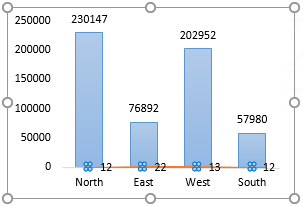
- Faites un clic droit dessus et allez dans Format de la série de données ➜ Option de série ➜ Activer l’axe secondaire.
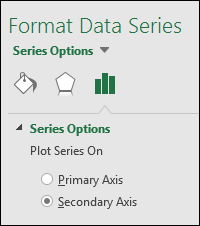
- Maintenant, vous avez deux échelles dans votre graphique.
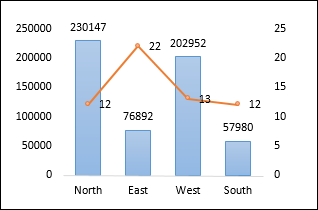
Méthode alternative
- Sélectionnez la série de données pour laquelle vous souhaitez ajouter un axe secondaire.
- Accédez à l’onglet Format ➜ Sélection actuelle ➜ Sélection du format ➜ Format de la série de données ➜ Option de série ➜ Activer l’axe secondaire.